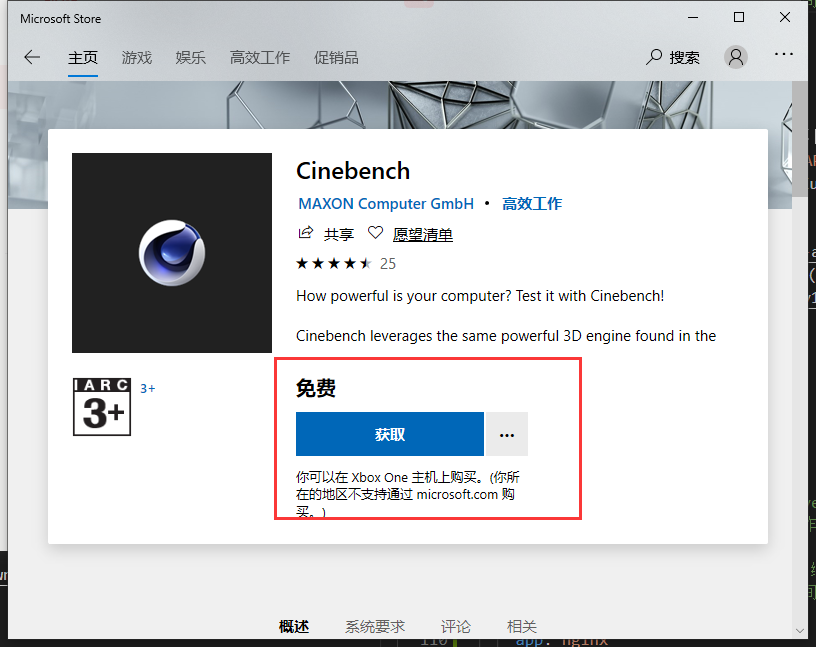[TOC]
计算机硬件检测与拷机相关工具参考
|[TOC]
0x00 基准测试
MSI-Kombustor
MSI Kombustor : 一个独特的烧机测试基准工具,由MSI与FurMark进行技术合作打造Kombustor烧机测试程序。
功能特点:
- 全面整合了所有超频与测试功能,用户能轻松检视超频设定下的系统稳定性与散热表现。
- 支持最新的 directx 版本以及 OpenGL。
Aide64-Extreme
描述:AIDA64 Extreme至尊版是全球第一的硬件识别、诊断工具,采用 32 位的底层硬件扫描,可以支持 3400 多种主板,支持上千种显卡,支持对并口/串口/USB这些PNP设备的检测,支持对各式各样的处理器的侦测。
Aida64不仅提供了诸如协助超频,硬件侦错,压力测试和传感器监测等多种功能,而且还可以对处理器,系统内存和磁盘驱动器的性能进行全面评估。
Aida64(官网试用版,有功能限制):http://download.aida64.com/aida64extreme625.exe
Aida64(网络绿色版):http://cr2.197946.com/aida64extreme_build_5157_xbnj9z3mdy.zip
图吧工具箱
描述:DIY爱好者的必备工具合集,最纯净的硬件工具箱包含上面与下面的软件;
工具特点:
- 种类齐全
- 开源免费
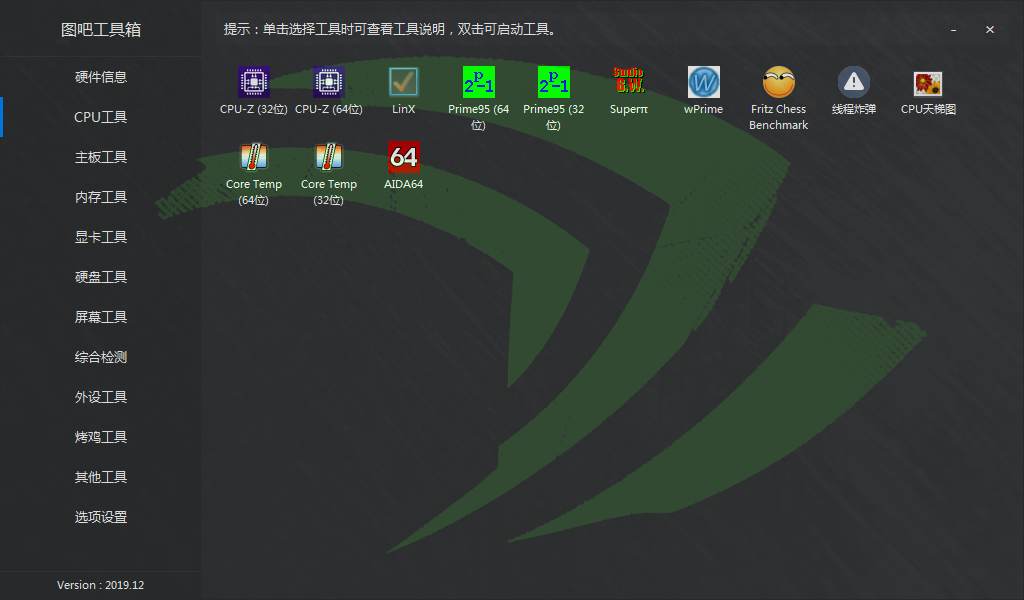
weiyigeek.top-tbtool界面
0x01 磁盘测试
AS-SSD
描述:AS SSD Benchmark是一个免费软件的固态硬盘速度检测工具作为服务工具,它会扫描你的固态硬盘可以有多快读或写1GB的数据和4K块(固态硬盘性能的测试软件)。
AS SSD (官网英文版):https://www.alex-is.de/PHP/fusion/downloads.php?cat_id=4&file_id=9
AS SSD (网络汉化版):http://forspeed.onlinedown.net/down/newdown/3/12/AS%20SSD%20Benchmark%202.0.7316.34247.zip
功能特点:
- 软件使用简单方便入手
Crystal DiskMark
描述:该工具是一个测试电脑硬盘检测工具,简单易于操作的界面随时可以测试存储设备,测试存储设备大小和测试数字都可以选择,还可测试可读和可写的速度。
Crystal DiskMark(官网下载): https://crystalmark.info/en/download/
功能特点:
- 软件使用简单方便入手,相比AS-SSD拥有更多的功能
版本分为(目前最新版本7.0.0h):
- Standard Edition : https://osdn.net/frs/redir.php?m=xtom_hk&f=crystaldiskmark%2F71859%2FCrystalDiskMark7_0_0h.zip
- Shizuku Edition : https://zh.osdn.net/frs/redir.php?m=xtom_us&f=crystaldiskmark%2F71859%2FCrystalDiskMark7_0_0hShizuku.zip
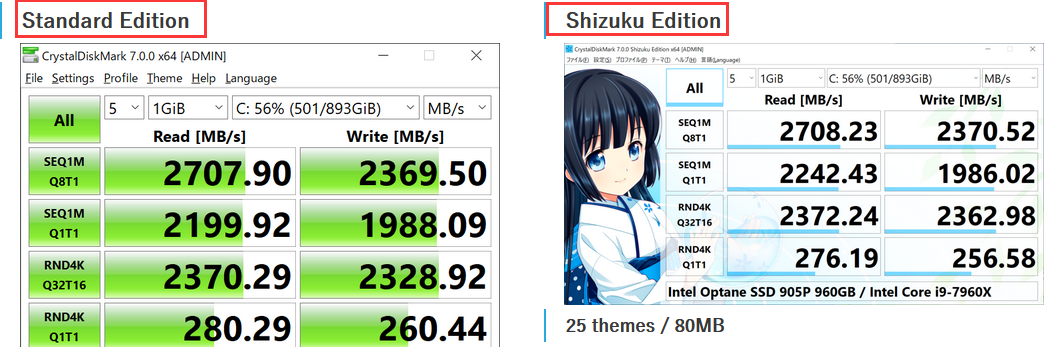
weiyigeek.top-
HD tune Pro
描述:HD Tune Pro是一款小巧易用的硬盘工具软件,其主要功能有硬盘传输速率检测,健康状态检测,温度检测及磁盘表面扫描等。另外,还能检测出硬盘的固件版本、序列号、容量、缓存大小以及当前的Ultra DMA模式等.
HD tune Pro(官网15天试用版):http://www.hdtune.com/files/hdtunepro_575_trial.exe
0x02 显卡测试
GPU-Z
描述:GPU-Z是一个轻量级的系统的工具,旨在提供关于你的显卡和图形处理器的重要信息。
官网下载地址:https://www.techpowerup.com/download/techpowerup-gpu-z/
MSI-AfterBurner
描述:MSI AfterBurner : 微星Afterburner超频软件是广受玩家喜爱的超频工具, 让使用者能够掌握显卡的每个细节, 并附带了一些额外的功能, 如自定义风扇配置文件、基准测试和视频录制。
微星Afterburner是完全免费的, 可以与所有品牌的显卡一起使用
官网下载;
MSI afterburner(官网下载): http://download-cn.msi.com/uti_exe/vga/MSIAfterburnerSetup.zip
功能特点:
- 1.超频工具
- 2.OC SCANNER自动为显卡找到稳定且高效的超频设置,以获得更高的FPS和更流畅的游戏体验
- 3.硬件监控实时显示关键硬件信息;温度、利用率、时钟频率和电压
- 4.自定义风扇转速,自行设定需要的散热效果
- 5.在游戏屏幕上提供系统性能的实时信息显示, 因此您可以密切关注超频设置对游戏时的影响。
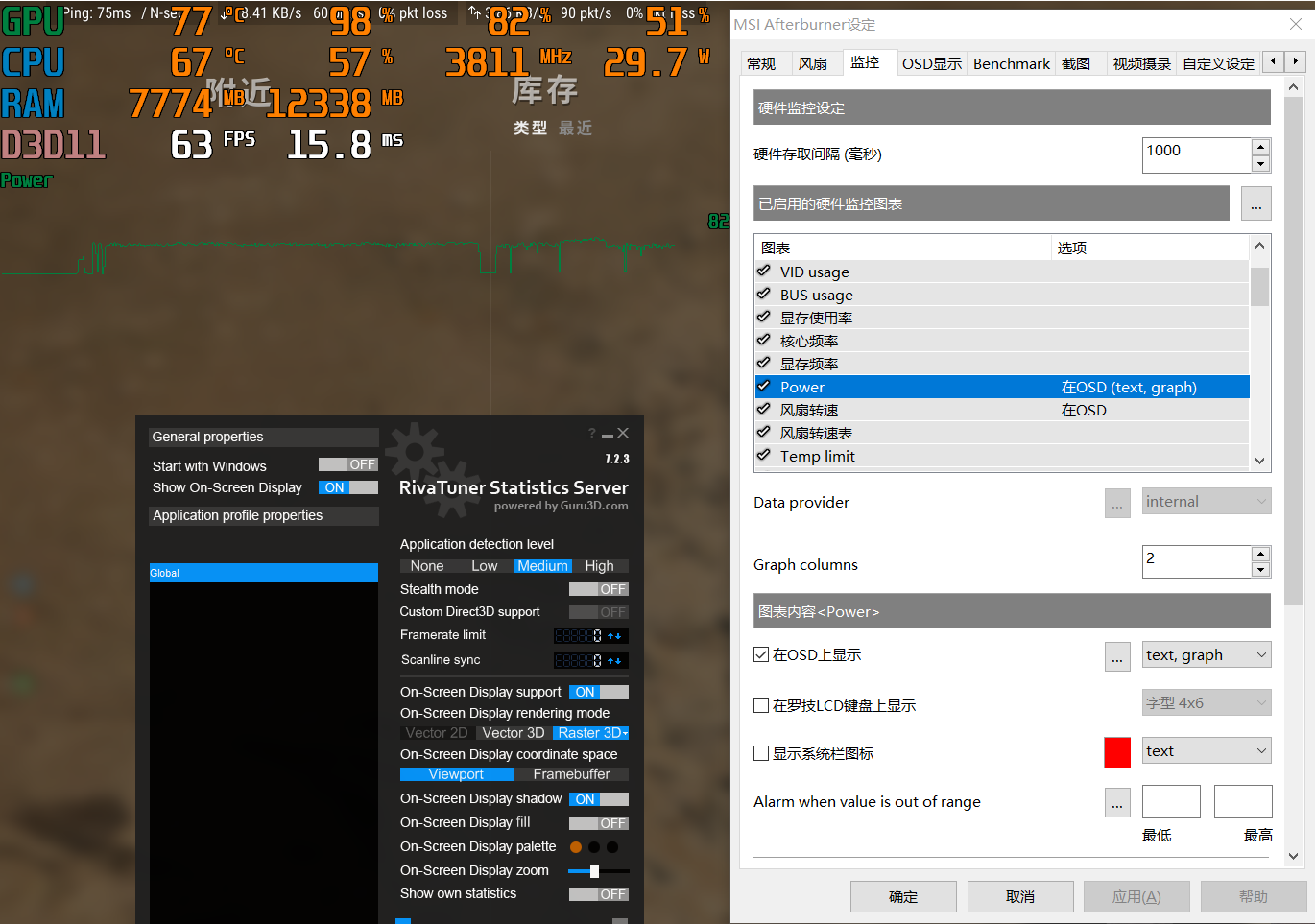
weiyigeek.top-
FurMark
描述:FurMark是oZone3D开发的一款OpenGL基准测试工具,通过皮毛渲染算法来衡量显卡的性能,同时还能借此考验显卡的稳定性。它可以让显示卡跑出任何游戏都达不到的高温,以致于只要通过了FurMark考验过的显示卡,跑游戏都不会出问题。
官网地址:http://www.ozone3d.net/benchmarks/fur/
软件特点:
- 提供了多种测试选项全屏/窗口显示模式、九种预定分辨率(也可以自定义)、基于时间或帧的测试形式、多种多重采样反锯齿(MSAA)、竞赛模式等等。
注意事项:
- 最低要求NVIDIA GeForce FX系列、ATI Radeon 9600系列、S3 Chrome 400系列显卡,即需要支持OpenGL 2.0规范
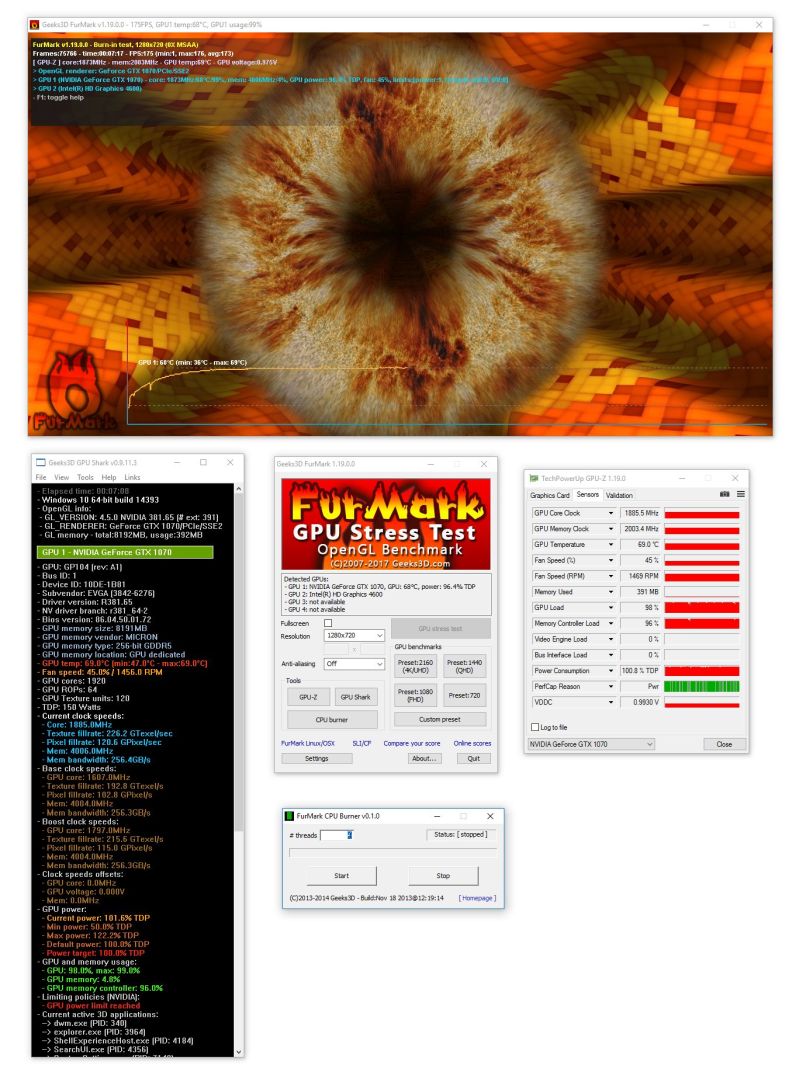
weiyigeek.top-软件界面
3DMARK
描述: 3DMark 适用于希望从硬件中获得更多收益的游戏玩家,超频者和系统构建商。 3DMark拥有广泛的基准测试,可满足您测试 PC 性能所需的一切.
3DMark 通过实时渲染极其苛刻的类似游戏的场景来测试系统的 GPU 和 CPU 性能。基准测试运行得越快您的得分就越高,
首先将 3DMark 得分与其他具有相同硬件的系统的结果进行比较。 低于平均分数可能表示散热,配置或组件故障。 高于平均分的分数表明您的硬件可能超频。
3D Mark(官网):https://www.3dmark.com/
购买地址: Stream(推荐-13rmb) 或者 Wegame
最低需求:
- 操作系统:Windows 10, 64 位
- 处理器:1.8 GHz 双核处理器
- 内存:4 GB 内存
- 显卡:DirectX 11*
- 存储: 6 GB 可用空间
版本:
- 3DMark 体验版
- 3DMark 进阶版
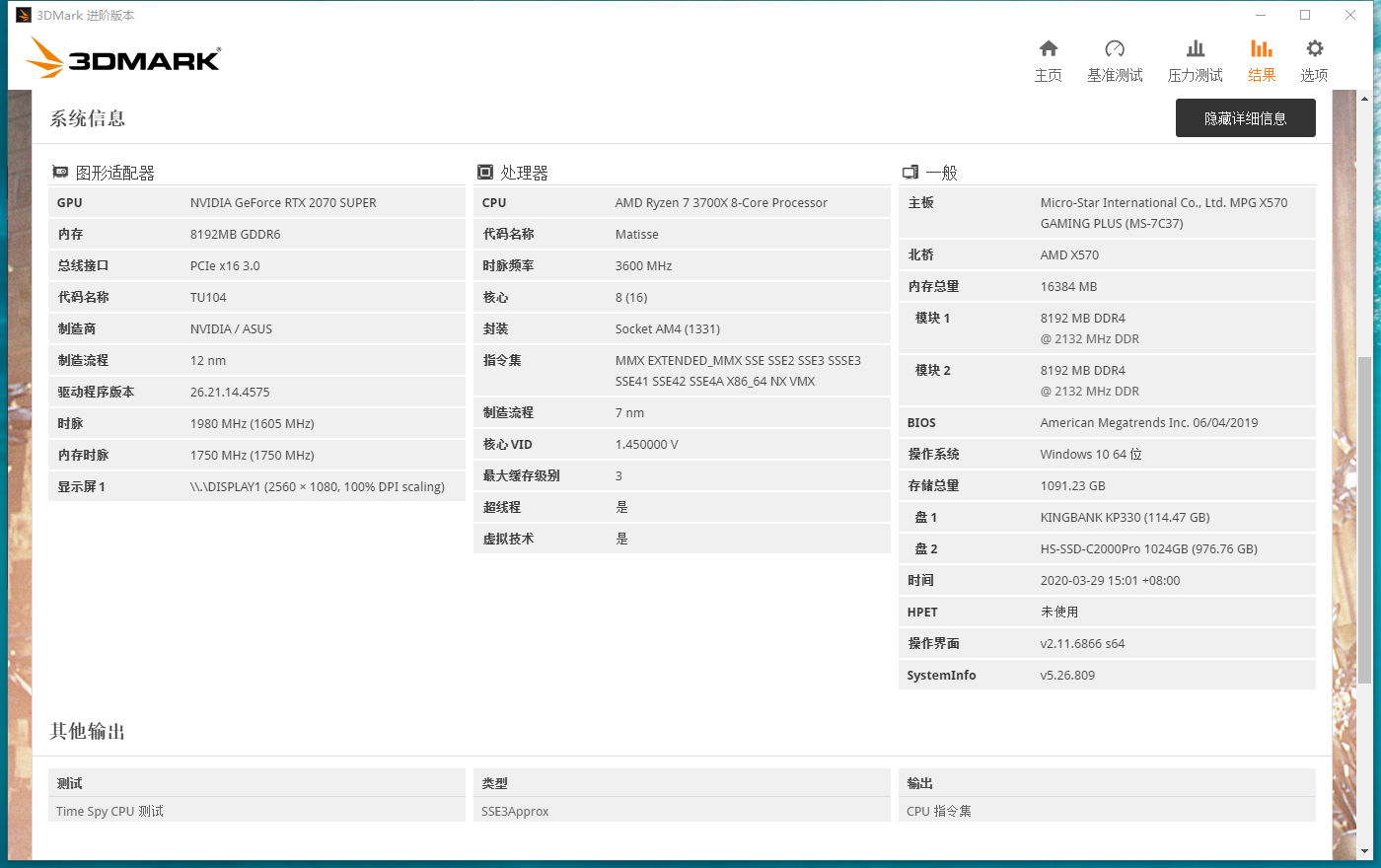
weiyigeek.top-软件界面
Tips:
- 注意合理应用:显卡在燃烧、燃烧、燃烧
- 您可以使用 3DMark 来测试 DirectX 9 和 DirectX 10 兼容的硬件,但是您将需要 DirectX 12 兼容的显卡来运行所有测试。
- DirectX 9 硬件需要 Shader Model 3.0 支持,128 MB 显存和 WDDM 1.1 驱动程序。
- 未测试的序列号:
3D11-DEV-CRUDE-CRUDE-CRUDE-CRUDE-CRUDE-CRUDE
0x03 处理器测试
CPU-Z
描述:它是一个免费软件,它收集系统中一些主要设备上的信息。支持Windows与Android端;
- 处理器名称和编号,代号,加工,包装,三级缓存。
- 主板和芯片组。
- 存储器类型,大小,定时,和模块规范(SPD)。
- 每个核心的内部频率的实时测量,显存频率。
下载地址: https://www.cpuid.com/softwares/cpu-z.html
powerMAX
描述:POWERMAX是CPU和GPU烧机测试,用来测试你的CPU和GPU的稳定性和在最大的功率和温度下的冷却。
POWERMAX不产生性能或稳定性评分,并且因此它不是一个基准,它的目的是最大限度的功耗和这两个组件的温度。
有几种方法使用POWERMAX:
- CPU测试:允许检查CPU的稳定性(在超频例如的情况下),并且如果CPU冷却系统,它的工作正常。
- GPU测试:同样的但对于GPU。
- CPU在相同的时间+ GPU测试:最大化整个系统功率consomption,因此确保了PSU可以处理由CPU和GPU同时所需的峰值功率。
下载地址:https://www.cpuid.com/softwares/powermax.html
注意事项:powerMAX以这样一种方式强调你的PC,它可能揭示一些组件的弱点,并造成不可逆转的损害主板虚拟机,视频卡VRM, PSU或任何其他组件;
Cinebench
描述: Maxon发布了其处理器基准测试工具Cinebench的新版本,称为CineBench R20官方版。
Cinebench是一个真实的跨平台免费的测试套件,用于评估计算机的硬件功能Cinebench Release 20(最新版本)的改进反映了近年来CPU和渲染技术的整体进步,为Cinema 4D利用多个CPU核心和普通用户可用的现代处理器功能提供了更准确的测量;
官网地址: http://www.cinebench.com
功能特点:
- Cinebench R20测试CPU和渲染技术,但是 Cinebench R20 不测试GPU性能。
测试项说明:(分别针对处理器和显卡的性能)
- 第一项测试纯粹使用CPU渲染一张高精度的3D场景画面,在单处理器单线程下只运行一次,如果系统有多个处理器核心或支持多线程,则第一次只使用一个线程;
- 第二次运行使用全部处理器核心和线程。第二项测试则针对显卡的OpenGL性能。;
下载方式:
0x04 内存测试
RunMemtestPro
描述:RunMemtestPro 是一款功能强大,专业实用的内存烧机软件,软件能够带来了电脑硬件测试优化功能,有了它我们就可以对自己的硬件信息和状态了如指掌,支持不同配置要求的自定义,可满足用户多种压力测试和拷机测试需求。
功能介绍:
- 主要针对严谨度/测试效率/操作便捷度/流畅度优化
- 能够让用户的内存在压力满载甚至超频的情况下来运行一段时间检测内存最大的性能情况
- 可以对电脑中的内存条进行压力测试,了解电脑内存条的最大功率,还提供内存超频功能。可自定义延迟补偿时间、自动截图时间、测试结束后动作等参数
下载地址:https://www.chiphell.com/thread-2186286-1-1.html
百度网盘链接:https://pan.baidu.com/s/1krCm3_Foci6OUBiEUbfYGw 提取码: jvdb
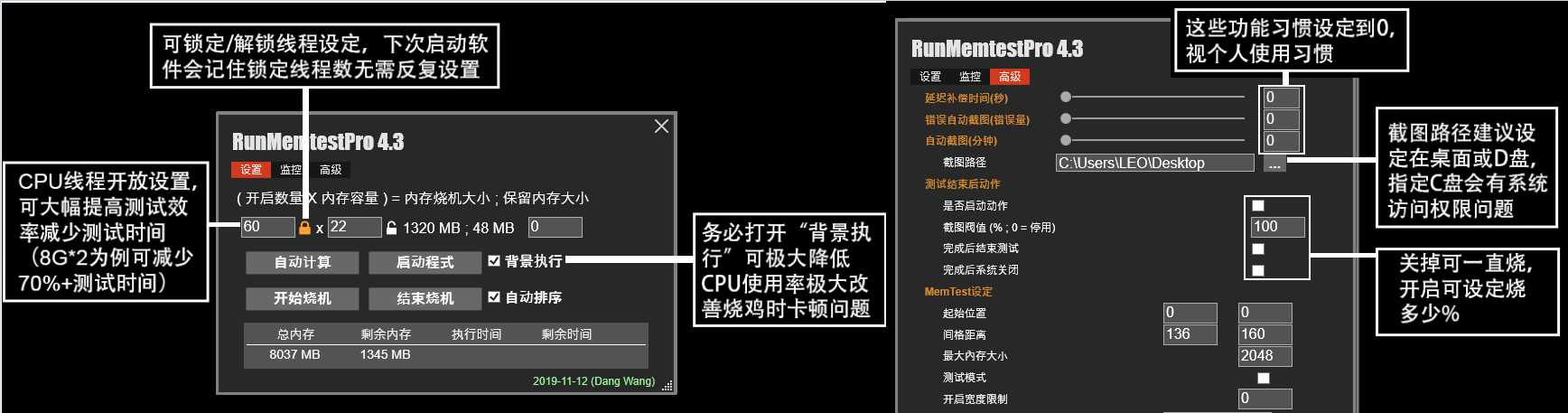
weiyigeek.top-
0x05 网卡测试
NetLimiter
描述:NetLimiter是一个最终的互联网流量控制和监控工具的Windows设计,您将决定允许应用程序连接的位置以及这些连接的速度。
官网地址:https://www.netlimiter.com/
下载地址:https://www.netlimiter.com/files/download/nl4/netlimiter-4.0.67.0.exe (试用期30天)
特点:
网络流量监控 – 应用程序和网络连接的实时流量监控;
连接拦截 – 用户可以拦截所选应用程序连接到网络;
优先级 – 允许您优先选择所选应用的流量优先于其他应用;
配额设定 – 如果达到指定的数据传输配额,则阻止或限制应用程序;
流量统计 – 长期数据传输统计;
限速范围 – 为计算机中运行的任何应用程序设置最大传输速度;
过滤器编辑 – 创建自定义过滤器以高度适用于自己的网络规则;
计划任务 – 指定自动启用或禁用特定规则「限制、优先级」的时间;
远程管理 – 支持使用 NetLimiter 远程控制其他计算机;
用户权限 – 指定哪个用户可以控制或仅监控网络流量;
流量图表 – 显示所选应用程序或连接的下载/上载数据传输速度;
信息视图 – 显示有关选择连接、应用程序或过滤器的各种信息;
规则编辑器 – 用于自定义 NetLimiter 行为的高级工具;
连接历史 – 它显示按 IP 地址和应用程序分组的流量统计信息;
你好看友,欢迎关注博主微信公众号哟! ❤
这将是我持续更新文章的动力源泉,谢谢支持!(๑′ᴗ‵๑)
温馨提示: 未解锁的用户不能粘贴复制文章内容哟!
方式1.请访问本博主的B站【WeiyiGeek】首页关注UP主,
将自动随机获取解锁验证码。
Method 2.Please visit 【My Twitter】. There is an article verification code in the homepage.
方式3.扫一扫下方二维码,关注本站官方公众号
回复:验证码
将获取解锁(有效期7天)本站所有技术文章哟!

@WeiyiGeek - 为了能到远方,脚下的每一步都不能少
欢迎各位志同道合的朋友一起学习交流,如文章有误请在下方留下您宝贵的经验知识,个人邮箱地址【master#weiyigeek.top】或者个人公众号【WeiyiGeek】联系我。
更多文章来源于【WeiyiGeek Blog - 为了能到远方,脚下的每一步都不能少】, 个人首页地址( https://weiyigeek.top )

专栏书写不易,如果您觉得这个专栏还不错的,请给这篇专栏 【点个赞、投个币、收个藏、关个注、转个发、赞个助】,这将对我的肯定,我将持续整理发布更多优质原创文章!。
最后更新时间:
文章原始路径:_posts/硬件物联/极客空间DIY/计算机硬件检测与拷机相关工具参考.md
转载注明出处,原文地址:https://blog.weiyigeek.top/2019/3-2-65.html
本站文章内容遵循 知识共享 署名 - 非商业性 - 相同方式共享 4.0 国际协议